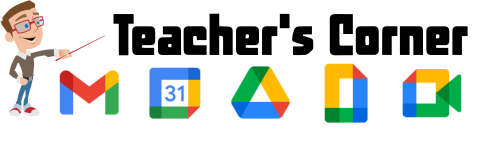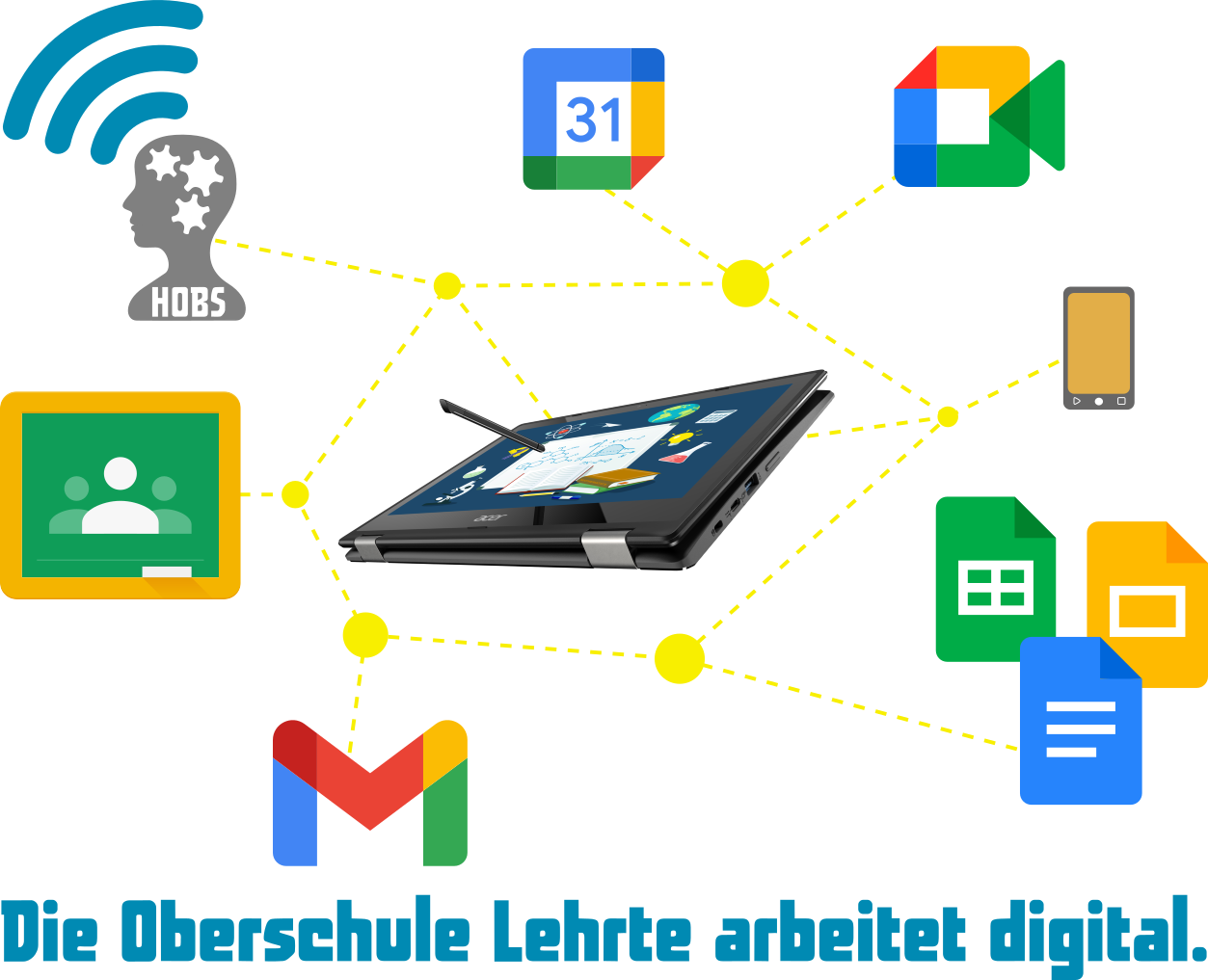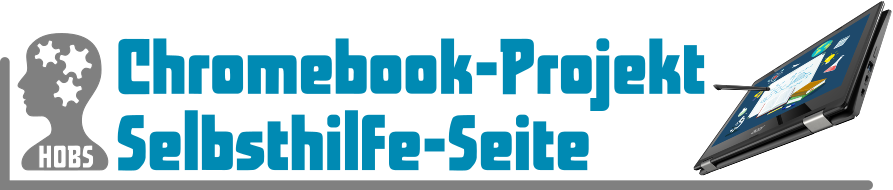
Problemlösungen
Mega-TIPPS
- Schon mal etwas von smartchips gehört? Mit ihnen kann man besondere Elemente über das @-Menü einfügen.
- Zahlreiche Experimentelle Features bringen in Chrome und ChromeOS die Möglichkeit, neue Features auszuprobieren, die später ins System übernommen werden sollen. Dafür gibst Du in die Adresszeile einfach die „interne Chrome-Seite“ chrome://flags/ ein.
Sicherheit & Datenschutz
Die Kombination aus unserer Google Workspace for Education und dem Einsatz von Chromebooks garantiert uns die höchsten Sicherheitsstandards.
Andere glauben nur, dass ihre Daten sicher sind. Unsere Daten aber bleiben auch wirklich auf europäischen Servern.
Google wird oft als Datenkrake beschimpft. Die Vertragsbedingungen einer Google Workspace for Education geht im Puncto Datenschutz jedoch wesentlich weiter, als dies Mitbewerber überhaupt ermöglichen.
Schauen Sie sich gern das folgende Video an, in dem das Google for Education Team alles Wichtige für die Sicherheit und den Datenschutz der digitalen Schule erläutert und zusammenfasst:
Falls Sie nur wenig Zeit haben, finden Sie unter dem folgenden Link die Zusammenfassung des Videos: ZUSAMMENFASSUNG
Alles zum Thema Chromebook & Chrome OS
Infos & Tutorials
- Google-Office
docs = Dokumente, slides = Präsentationen & sheets = Tabellen
- Kami
Online PDF Editor & Digital Teaching Tool - Canva for Education
Online Gestaltungs-Plattform für Grafiken, Arbeitsblätter, Vorlagen und vieles mehr - PIXLR
Online Bildbearbeitung - kostenlose Photoshop Alternative - Boxy SVG
Online Vektor-Zeichner - Alternative zu Inkscape - PDF24
Kostenlose und einfach zu benutzende online PDF Tools
Videos und Anleitungen für das Lehren mit dem Chromebook und Online-Tools findet Ihr unter dem folgenden Link: Teacher's Corner
Admins Favorites
Videos
- Touchpad-Benutzung
Werde zum Profi mit 1,2 oder 3 Finger-Gesten
- Features der Chromebook Media App
Galerie/Medienanzeige, -player & bearbeitung